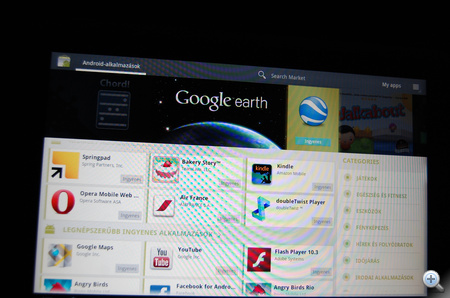További Tech cikkek
-
 Olyat hibát produkál a Windows, hogy garantáltan mindenki kiugrik a székéből
Olyat hibát produkál a Windows, hogy garantáltan mindenki kiugrik a székéből - Könnyen megeshet, hogy a Google kénytelen lesz eladni a Chrome-ot
- A Huawei hivatalosan is bejelentette, előrendelhető a Mate 70
- Lesöpörheti Elon Musk X-ét a Bluesky, már a Google is relevánsabbnak találja
- Ezek a leggyakrabban használt jelszavak – érdemes változtatni, ha ön is használja valamelyiket
Az Acer Iconia A500 nagyjából ugyanazt tudja, mint a Motorola Xoom és a Samsung Galaxy Tab 10.1v. Mindegyik gépnek Nvidia Tegra 2 processzora van, a kijelzőjük 10,1 hüvelykes és 1280x800 pixeles, és a Google Android 3.0 (Honeycomb) operációs rendszert futtatják. Az Acer kicsit nehezebb és nagyobb a társainál, az iPad 2-nél például 164 grammal többet nyom, de mindezt jól ellensúlyozza a 135 ezer forintos ára és számos ügyes extrája. (A Vodafone Galaxy Tab 10.1v több mint 200 ezer forint, mert az alapárhoz hozzá kell számolni a mobilnetes havidíjban elrejtett törlesztőrészletet is.)
Virtuális sarok
Aki használt már androidos okostelefont, annak a Honeycomb nem okoz nagy meglepetést. Nagyon hasonlóak a menük, ismerős lesz a Gmail, a Google Talk, a Google Maps és a naptár is. A főmenüben ugyanúgy ikonokat és minialkalmazásokat helyezhetünk el, mint a mobilokon, csak éppen többet és nagyobbakat. Az egyik legnagyobb különbség az mobilokhoz képest a mechanikus vezérlőgombok hiánya. A főmenü, a programváltó és a visszalépés virtuális gombjai a kijelző jobb alsó sarkában van. Az értesítési terület a bal alsó sarokba került. A virtuális gombok előnye, hogy a kijelző elforgatásakor áthelyeződnek, tehát mindig kézre állnak. Hátrányuk, hogy sokkal könnyebb véletlenül rájuk bökni.
Kevésbé jól sikerült a menügomb áthelyezése, amellyel a szoftverek beállításai érhetők el. Azoknál a programoknál, amiket még nem írtak át táblagépre, a bal alsó sarokban jelenik meg egy negyedik virtuális gomb. A Honeycombra optimalizált programoknál viszont pont az átellenes sarokban, a jobb felsőben találjuk meg a menüt. Ez kicsit zavaró, de később valószínűleg eltűnnek a régi programok, és mindig egy helyen lesz a menü gombja.
A bit meg a bájt
Az Acertől jó ötlet volt, hogy többféleképpen bővíthetővé tette a gépet. Egyrészt belehelyezhetünk egy microSD memóriakártyát, amivel a gyári 16 vagy 32 gigabájtos alapmemóriát akár plusz 32 gigabájttal is megnövelhetjük. Másrészt van a kütyü oldalán egy teljes méretű usb-aljzat, amelybe szintén bedughatunk egy memóriakulcsot (még plusz 64 gigabájt, ugye), ami hasznos, ha gyorsan akarunk fájlokat átmásolni a számítógépünkről. Ide akár egy usb-billentyűzetet is ráköthetünk, kipróbáltam, tökéletesen működik.
A micro-HDMI portra a tévé csatlakoztatható, sajnos a géphez nem adtak átalakító kábelt, azt külön kell beszerezni. Emellett még van egy speciális port is a táblagép alján, valószínűleg ide jönnek majd a kiegészítők. Jól lenne egy plusz akkuval felszerelt billentyűzet, mert azzal együtt az Acer A500 szinte tökéletesen helyettesíteni tudna egy netbookot. A rivális Asus ilyen tabletet dob piacra, az Eee Pad Transformerhez billentyűzet is van.
Menürendszertelenség
A főmenü nagyon jól személyre szabható, és nem csak ikonokat látunk, mint az iPaden. Ha elhelyezzük rajta a naptár, a tennivalók és az emailek listáját, akkor egy pillanat alatt, plusz kattintás nélkül átlátjuk az aktuális helyzetet. Oda kell figyelni az ikonok elrendezésére, mert könnyen káosz alakulhat ki. Sajnos kevés a jó widget, a naptáré például egészen szánalmasan apró, nem használja ki a kijelző méretét. Bízzunk benne, hogy a fejlesztők nekiállnak extrákat gyártani.
Teljes kijelzős szoftverből sincs még túl sok. Szerencsére a Google Magyarországon is megnyitotta a teljes Android Marketet, tehát nemcsak az ingyenes programokat érjük el, hanem a pénzbe kerülőket is. Ez fontos, mert az Acer a Docs to Go programnak csak a doksik megjelenítésére alkalmas verzióját telepítette fel, tehát ha alkotni is akarunk tablettel (és miért is ne tennénk, alkalmas rá), akkor meg kell vennünk egy teljes szövegszerkesztőt. Én inkább a Quickoffice HD-t választottam, amely a Google Docs, Dropbox, box, huddle, Sugarsync és mobileMe tárhelyen lévő doksikat is meg tudja nyitni. Az irodai program a Microsoft régi (97-2003-as) és az új Word (docx), Excel és PowerPoint formátumait egyaránt kezeli. A szoftveren még van mit javítani, például az oldaltörésnél nem látszik a beírt szöveg, mert kitakarja a virtuális billentyűzet.
A Honeycomb szoftverboltjában nehéz eligazodni, és a kezelőfelületét eléggé elrontották. Oké, a Google a keresésre specializálódott, de az túlzás, hogy a tabletre írt programoknak nincs egy külön menüpontjuk, és csak a “Honeycomb” vagy “tablet” szavakra keresve kerülnek elő a táblagépre optimalizált szoftvereket. Ha a szoftver fejlesztője nem írta bele a leírásba ezeket a kulcsszavakat, akkor megszívtuk. Ezen kívül az Android Market nyitóoldalán túl nagy helyet foglal el a felső ajánlósáv, és a szoftverbolt nem jelzi a már telepített programokat. (Nem a telepített szoftvereket felsoroló My Apps menüpontra gondolok, hanem arra, hogy a nyitóoldalon telepítésre ajánlja a már meglévő szoftvereket, teljesen fölöslegesen.)
A táblagépekre írt játékokat könnyű megtalálni, mert a gép processzorát gyártó Nvidia készített egy Tegra Zone nevű gyűjteményt, ahol csak ezek láthatók. Még szerény a kínálat, és csak öt olyan játék van, amely a következő másfél hónapban jelenik meg, tehát a fejlesztők még nem nagyon pörögtek rá az Androidra. Pedig ekkora felbontáson, ilyen erős processzorral már egy Civilization vagy egy Sim City is simán futtatható lenne. A rendszer béta állapotúnak tűnik, például van egy játék, a Pinball HD, amely ott van a Tegra Zone listáján, csak 2,99 dollár, de a gép nem hajlandó telepíteni. Az Asphalt 6 autóverseny és a Hero of Sparta kalandjátékot sikerült kipróbálni, ezek elég meggyőzően bizonyították a Tegra 2 processzor erejét.
Mézesmadzag
Az Android Honeycomb legfontosabb szoftvere a böngésző. Nagyon hasonlít a Chrome-ra, egyszerre sok weboldalt megnyithatunk gyorsan átléphetünk az egyik böngészőfülről a másikra, a könyvjelzők kezelése rendkívül egyszerű. Mivel a Honeycomb kezeli a Flash tartalmakat is, nem okoz gondot a szépen megtervezett, animált weboldalak betöltése, és több száz ingyenes online játékhoz férünk hozzá. Az Apple iPaden ez jelenleg nem megoldható. A tabletes böngésző csak a bonyolultabb javascriptes oldalakat nem tölti be tökéletesen.
Az erős processzornak köszönhetően a programok gyorsan elindulnak, akadozás nélkül futnak, és a tablet kezelőfelülete is gyorsan reagál. Nagyon jól használható a virtuális billentyűzet is. Egyszerre több ujj nyomását érzékeli, és az extra karaktereket a shift vagy a számgombok előhívásával érhetjük el. Sajnos még hiányzik a magyar betűkészlet, nem találunk rajta ő és ű betűket, csak kalapos változatot.
A nagy kijelzőn szép a Google Maps, és érdemes kipróbálni a Google Earth programot, már azt is táblagépre optimalizálták. Az Acer egy rakás médialejátszót feltelepített, és a Dolby technológiával meghajtott hangszórók egészen jól szólnak. Persze érdemes feltelepíteni egy RockPlayert, mert hiába van a gépen több médialejátszó, azok nem kezelnek minden formátumot.
Megnyugtató, hogy az Acer Iconia A500 valamikor júniusban megkapja a Honeycomb 3.1-es változatát, amellyel a tablet usb-portja már a digitális kamerákat is kezelni fogja. Sőt, az usb-re kontrollereket is ráköthetünk majd, amelyekkel játékokat irányíthatunk, és ez még magasabb szintre emeli a játékélményt. Jönnek a nagyítható és kicsinyíthető a widgetek, a programváltó menü pedig gördíthető lesz, hogy ne csak az utolsó öt programot lássuk, hanem mindet, amit már megnyitottunk.
Az Acer jó ár-érték arányt lőtt be az Iconia A500 táblagéppel. Nem olyan szexi, mint az iPad 2, és nem olyan könnyű, mint a Samsung Galaxy Tab 10.1, de ha akarunk egy könnyen hordozható gépet nagykijelzős netezéshez, amelynek az akkuja átlagos használattal simán kibír egy napot, akkor az A500 jobb választás, mint a kétszer nagyobb netbookok.